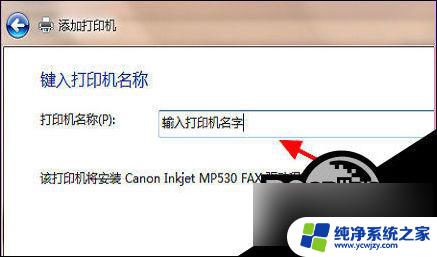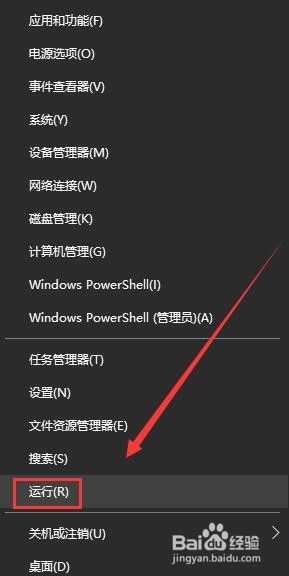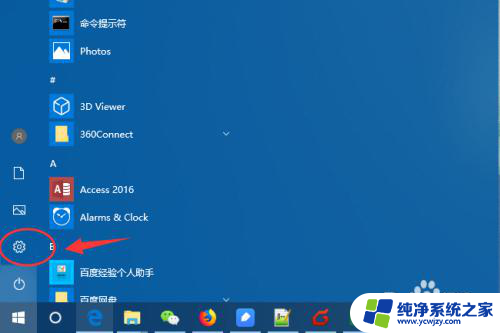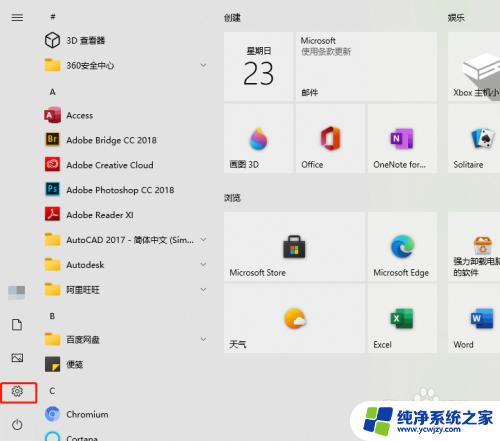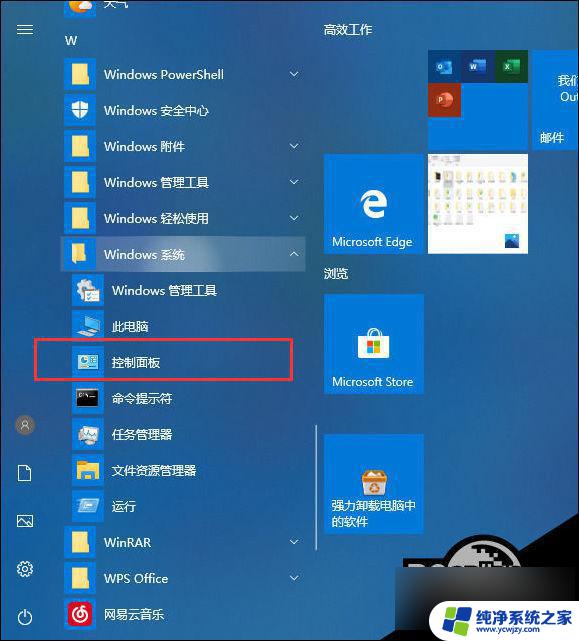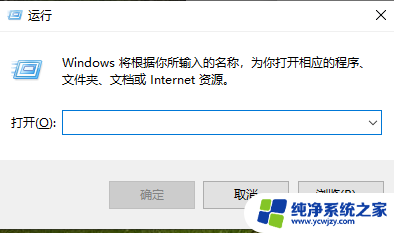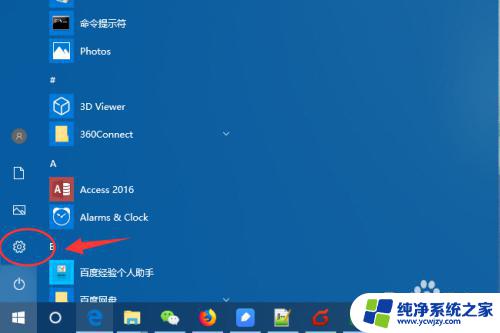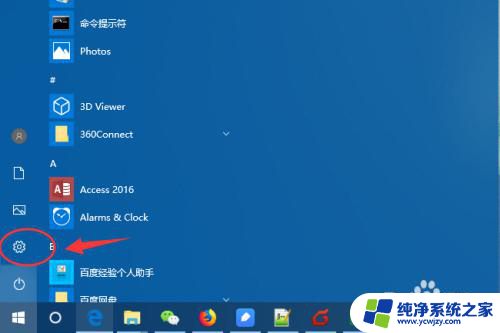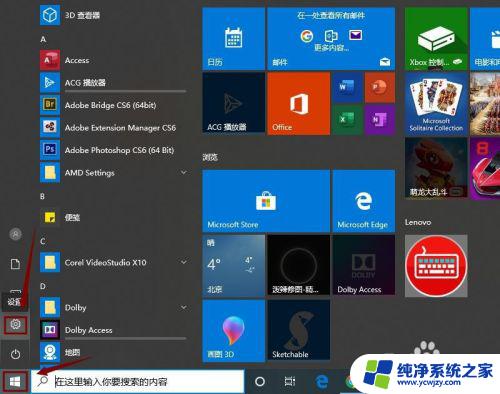win10不能添加打印机 如何解决 Windows 10 无法添加打印机的问题
更新时间:2023-10-25 16:00:15作者:xiaoliu
win10不能添加打印机,近年来随着科技的不断发展,计算机和打印机已经成为人们生活中不可或缺的重要设备,在使用Windows 10操作系统的过程中,一些用户可能会遇到一个令人困扰的问题,即无法添加打印机。这个问题的出现不仅会影响到我们的工作效率,还会给我们的生活带来不便。究竟如何解决Windows 10无法添加打印机的问题呢?在本文中我们将介绍一些解决方法,帮助大家顺利解决这一问题,恢复正常的打印功能。
操作方法:
1.Windows 10操作系统→开始→设置→Windows设置→打印机。

2.添加打印机和扫描仪。
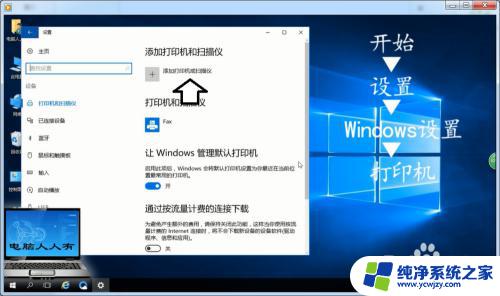
3.扫描之后,弹出出错提示:Windows无法打开“添加打印机”→已经将原因说明了。打印服务未开,但不设置只是重启电脑是无效的。
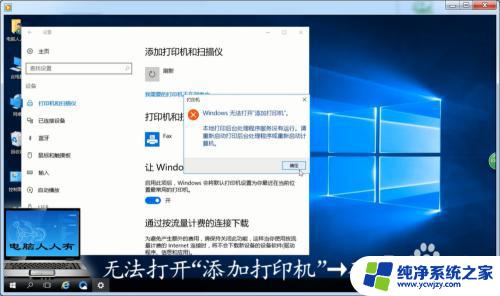
4.开始→管理工具→服务。
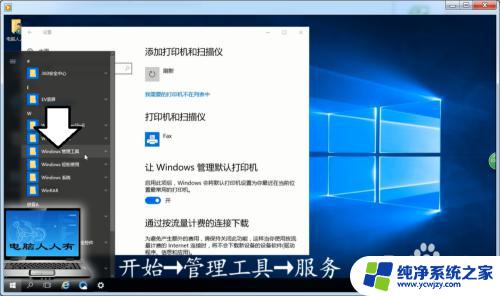
5.打开之后,找到Print Spooler(打印服务)→启动类型→自动→应用。

6.启动→确定。
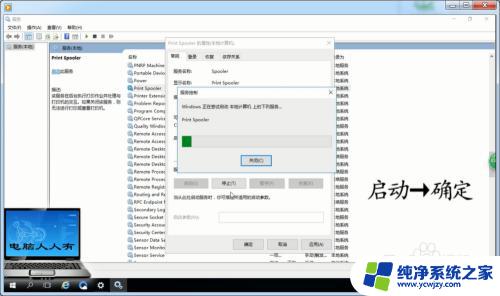
7.再安装正常的操作添加打印机即可。
以上就是win10不能添加打印机的全部解决方法,如果您也遇到了这种问题,不妨根据本文中的方法来尝试解决,希望这篇文章能够对您有所帮助。